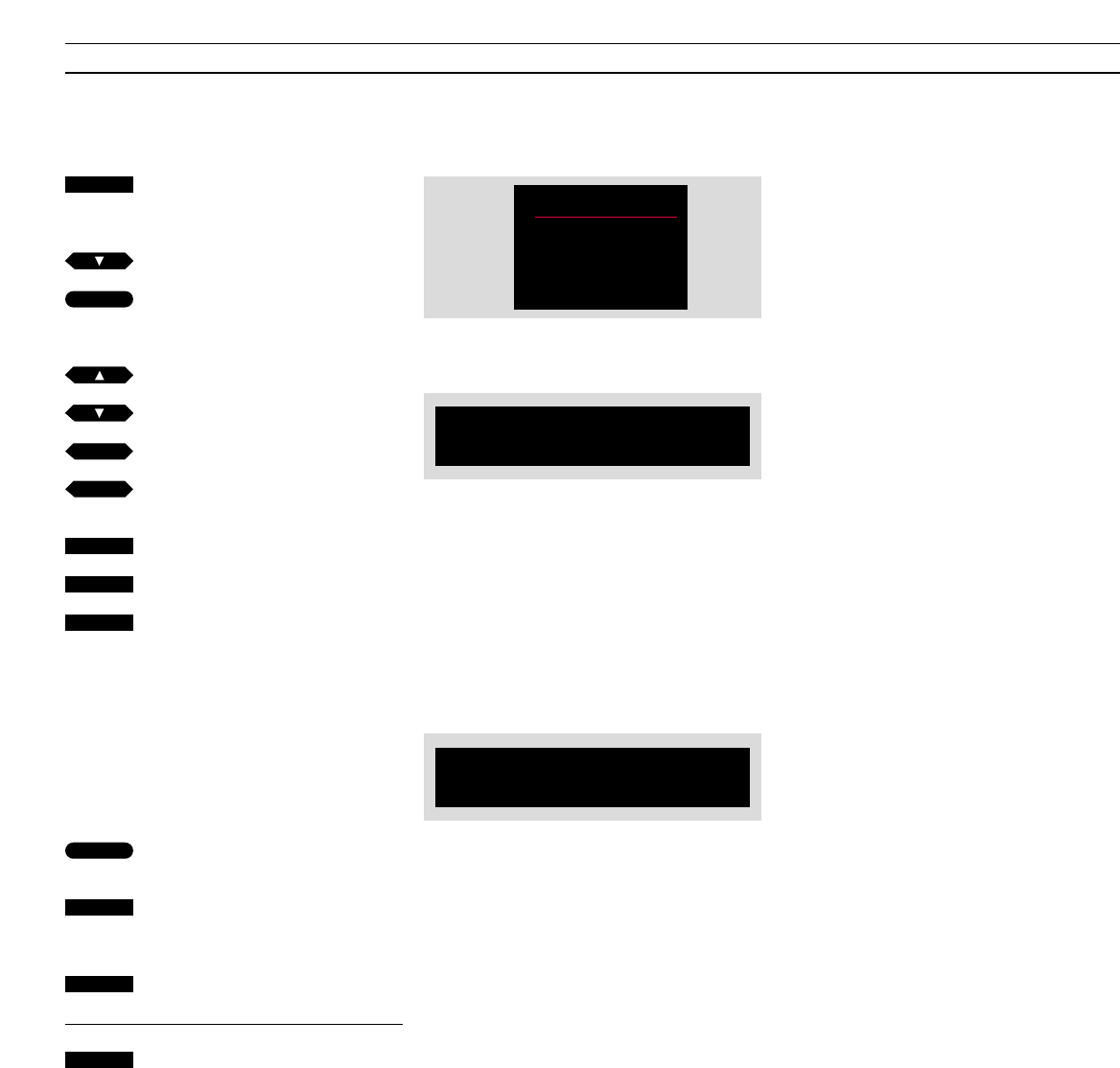> Image et son
26
Ajustement du son
Les deux menus Sound vous donnent la
possibilité d’ajuster les paramètres du
son comme vous le souhaitez. Vous
pouvez augmenter ou diminuer les
niveaux des différentes rubriques des
menus.
Une fois que vos réglages sont
effectués, vous pouvez choisir de les
mémoriser.
Vous trouverez à la page suivante, les
détails relatifs aux différentes
rubriques des deux menus Sound…
Note : Quand le BeoVision MX quitte l’usine, les
niveaux du son sont sur des valeurs neutres qui
conviennent à la plupart des situations. La
rubrique Loudness est mise sur On.
Si des enceintes externes sont connectées, passez
à Speaker…
Appuyez sur 1 pour ne commuter
que les enceintes intégrées
Appuyez sur 2 pour ne commuter
que les enceintes externes
Appuyez sur 3 pour commuter
toutes les enceintes
Appuyez sur GO pour mémoriser vos
réglages
Appuyez sur STOP pour retourner au
menu précédent sans mémoriser les
réglages effectués
Appuyez sur EXIT pour quitter sans
mémoriser les réglages
Appuyez sur EXIT pour effacer les
menus de l’écran
Balance Volume
2< 30
Menu
• TV program list
• Sound
• Picture
• Setup
Menu principal
Le premier menu Sound vous permet d’ajuster la
balance des enceintes du téléviseur et le volume.
Si vous avez connecté des enceintes externes
Powerlink à votre MX, les rubriques Speaker et
Centre apparaîtront sur le menu qui vous permet
de choisir le nombre des enceintes que vous
voulez activer et d’ajuster la balance entre toutes
les enceintes.
Bass Treble Loudness
0 +1 On
Le second menu Sound permet d’ajuster le niveau
des graves, des aigus et de mettre le loudness sur
on ou sur off.
Pour faire apparaître le menu
principal
Le menu principal apparaît…
Appuyez jusqu’à ce Sound soit
éclairé
Appuyez pour faire apparaître le
menu Sound
Le premier menu Sound apparaît…
Appuyez pour révéler les différentes
options des rubriques du menu
Appuyez pour passer d’une rubrique
à une autre du menu
MENU
puis
puis
GO
GO
ou
ou
tt
ss
1
2
3
STOP
EXIT
EXIT
ou
ou
puis
Alternativement,
ou
Une fois que les informations nécessaires sont
complétées sur le premier menu, appuyez sur GO
pour faire apparaître le second menu
Le second menu Sound apparaît…
Complétez les informations nécessaires à l’aide de
▲ et de ▼ ou de tt et ss comme sur le premier
menu…